Hur man antecknar och hanterar PDF-filer [Bästa appar]
Senaste uppdatering: 24 februari 2021
- PDF-kommentar på Windows 10 förbättrar ditt arbete och studier.
- Du kan enkelt redigera och kommentera dessa dina PDF-filer med dessa premiumverktyg.
- Följ stegen nedan för att lära dig hur du skapar och redigerar PDF-filer med Drawboard.
- Den programvara för PDF-anteckningar vi har valt har ett omfattande och lättanvänt användargränssnitt.
Vad sägs om att använda den bästa dokumenthanteraren? Gör alla dina dokument tillgängliga och säkra med Adobe Acrobat Reader. Detta dokumenthanteringsverktyg låter dig också e-signera och skapa officiella formulär för att spara tid på jobbet. Skaffa det till din dator så kan du:
- Öppna, skriv ut och redigera alla dina PDF-filer och andra filtyper
- Fyll i PDF-formulär lättare
- Håll dina viktiga dokument krypterade
Skaffa alla appar till ett specialpris!
Världens nr.1 dokumenthanteringsprogramvara är nu till ett bra pris så skynda dig!
Letar du efter sätt att skapa och kommentera PDF-filer i Windows 10? Du har en hel del alternativ, nämligen dedikerade program som du kan använda för att göra just det.
De flesta har en gratis provperiod eller som en freeware-version, med bara några få funktioner. Så du kanske vill prova dem alla, för att se vilken som passar dina behov.
Oavsett vilket program du väljer är de alla fantastiska verktyg för ingenjörer, byggnadsarbetare, arkitekter, studenter, lärare, resenärer och bara vem som helst som behöver markera ett PDF-dokument.
Vissa användare har också sökt efter följande:
- dragbord pdf sammanfoga dokument
- dragbord pdf bärbar
Så låt oss gräva in och se våra rekommendationer och vad var och en har att erbjuda.
Hur kan jag skapa, kommentera och hantera PDF-filer?
1 Använd Adobe Acrobat för att kommentera PDF-filer
- Börja med att ladda ner Adobe Acrobat.
- Installera den.
- Öppna en PDF-fil i Acrobat.
- Välj sedan kommentarverktyget.
- Välj Lägg till PDF-anteckningar i din fil. Markera text, stryk igenom innehåll, lägg till textrutor eller klisterlappar – det här är alla praktiska alternativ att välja mellan för bästa resultat.
- Efter att ha gjort önskade ändringar, glöm inte att spara filen.
När du är på språng, Adobe Acrobat håller arbetsflödet på flera plattformar. Använd den på skrivbordet, på jobbet eller på mobilen, för att se till att din långa pendling inte är slöseri med tid.
Att skapa, kommentera och hantera PDF-filer kommer att vara som en promenad i parken tack vare alla de avancerade verktygen som ingår och det användarvänliga gränssnittet.
Du kan till och med utnyttja det alternativet Dela med andra för att skicka filen till dina kollegor. Observera dock att endast utvalda anteckningar stöds.
2 Försök med Icecream PDF Editor för att redigera dokument
- Ladda ner Icecream PDF Editor.
- Installera programmet.
- Dubbelklicka för att öppna den.
- När du väl har öppnat en ny fil är resten av pocess självförklarande.
- Gör vad du vill med de angivna verktygen.
Icecream PDF Editor är ett anmärkningsvärt programalternativ till Adobes Reader för att hantera PDF- dokument. Den är intuitiv, lätt och erbjuder precis vad du behöver för att redigera dina filer.
Verktyget har fyra stora PDF-redigeringslägen: Redigera, Kommentera, Hantera sidor och Fyll i formulär för att hjälpa din pinne med den nödvändiga åtgärden. Alla dessa behöver inte nödvändigtvis en steg-för-steg-guide.
Programvaran är ganska självförklarande, så lita på oss när vi säger att du inte behöver någon extern vägledning. Dessutom kan du också redigera objekt, lösenordsskydda filer och till och med lägga till anpassade stämplar.
3 Använd PDF-appen Drawboard för att skapa och kommentera PDF-filer
- Först av allt, ladda ner Drawboard PDF appen.
- Skapa en ny PDF genom att gå till Drawboard och klicka på + -tecknet.
- Klicka på Skapa nytt PDF-dokument nästa.
- Du kan enkelt kommentera med hjälp av det omfattande utbudet av tillgängliga verktyg. Visa gärna, platta, rensa anteckningar och inte bara.
- Spara din fil.
När det gäller denna Windows 10-app kanske vi bara påminner dig om att den är väldigt snabb och har ett mycket snyggt polerat användargränssnitt.
Dessutom utmärker sig Drawboard med sin intuitiva penna och beröringsingångsseparation, slät och naturlig penna och en rad andra verktyg.
Tack vare den medföljande Document Builder kan du slå samman, beställa om och ordna PDF-dokument.
När det gäller funktionen Kalibrerade kommentarer kan du kalibrera dokument för att skala och lägga till linjära och areamätningar.
Vad tycker du om de tre verktygen som vi har berättat om? Hur hittar du att skapa och kommentera PDF-filer när du använder dem?
Låt oss veta hur allt fungerade. Ge oss lite feedback i kommentarsektionen nedan.
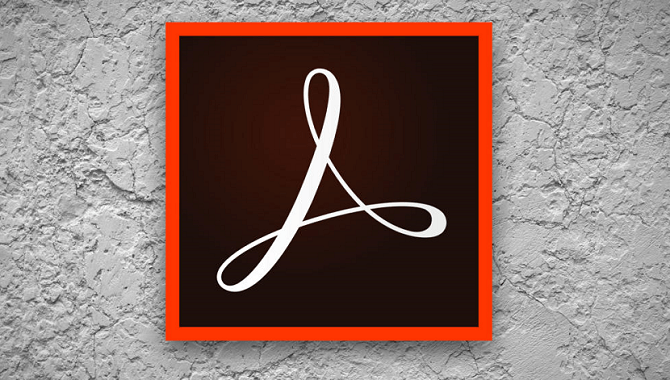
![Hur man antecknar och hanterar PDF-filer [Bästa appar]](https://howto.mediadoma.com/wp-content/uploads/2021/03/post-89406-60519a3b67cc0.jpg)
![Hur man antecknar och hanterar PDF-filer [Bästa appar]](https://howto.mediadoma.com/wp-content/uploads/2021/03/post-89406-60519a3c99c6b.jpg)